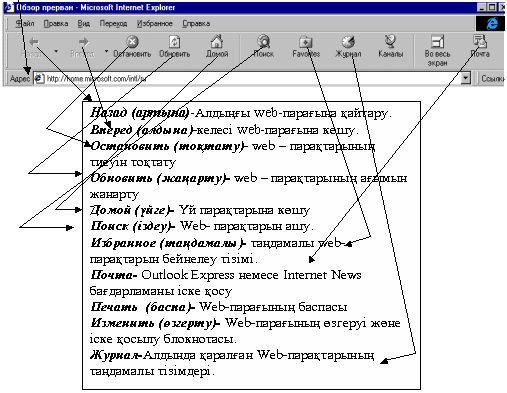www.testent.ru
Файлдарды архивтеу жолдары. Компьютерлік вирустар.
Internet желісі.
Қазіргі пайдаланбайтын файлдарды немесе дискетке симайтын файлдарды архивтеуге болады. Ол үшін архиватор файлын қолдану керек.
Архиваторлар - дискідегі орынды үнемдеу үшін файлдың көлемін кішірейтіп сақтауға мүмкіндік беретін программалар тобы. Файлды белгілеу немесе файлдар тобын ашу үшін тышқанның оң жақ бастырмасын басып, бір пункты таңдау:
1. "Имя по умолчанию" -ға қосу. Бұдан кейін "Создание архива имя по умолчанию" терезесі шығады. Бұдан кейін "Имя по умолчанию. rar" атты архив пайда болады.

2. Архивке қосу. "Имя и параметры архива" атты терезе пайда болады. "Архив" алаңында архивтың атын және архивтың жайылуын көрсету "OK" басу. Нәтижесінде біз қойған атты архив немесе оның жайылы құрылады.
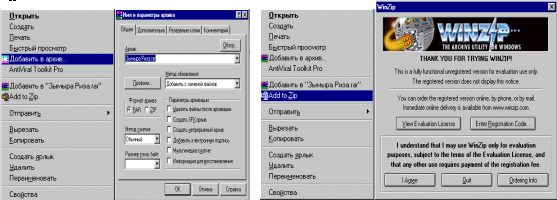
3. Add to Zip - "Win Zip" терезесі пайда болады. Онан кейін "I Agree" кнопкасын басу керек. Сосын "Add" атты терезе пайда болады. "Add to archive" алаңында құрылып жатқан архивтың орналасуын және оның атын көрсету.
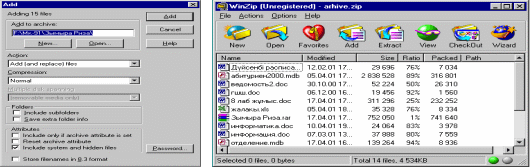
Мысалы:
F: \Мк-91\Зымыра Риза\ архив аты.
Жайылуды көрсетугеде болады. Сосын "Add" кнопкасын басу керек. (Добавить- қосу).
Нәтижесінде "архив аты. Zip" атты архив пайда болады.
Архивтегі файлдар "Win Zip (Unregistered) - архив аты.zip" атты терезе пайда болады.
ARJ программасы архивтен файлдарды өзі шығарып ала алады.
ARJ программаның файлдарды шығару кезіндегі шақыру форматы:
ARJ Е <режимдер><архив-аты>[<каталог>\[<файл-аттары>]…
Команда параметрлері алдыңғы көрсетілген сияқты, мұнда тек команда Е әрпінен тұрады, мысалы:
ARJ E STUDENT - student. arj архивінен барлық файлдарды шығарып бұрынғы қалпына келтіру.
Файлды архивтен шығару үшін, ең алдымен архивты ашып, тышқанның оң жақ бастырмасын басу қажет. Содан кейін келесі пунктерді қараймыз.
1. "Файлды шығару" -"Шығару жолдары" терезесі пайда болады, шығаруға қажет файлдардың орналасқан орнын көрсетіп "OK" бастырмасын басқан кезде архивтың атынан шығару терезесі пайда болады. "Извлечение из arhive zip" терезесі.
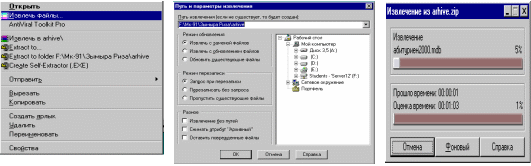
2. "Извлечь из имя по умолчанию" терезесінен кейін, осы кнопканы басқанда тағы басқа терезе көрсетіледі. "Извлечение из имя архива" терезесі пайда болады.
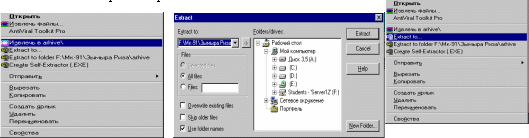
3. "Extract to… "WinZip" терезесі пайда болады. Содан соң "I agree" басқанда "Extract" терезесі шығады. Осы жерде архивтен шығарылатын файлдардың орнын көрсетемізде "Extract" бастырмасын басамыз. Осы кезде "WinZip (Unregistered) - архивтың аты zip" терезе пайда болады. Бұл терезеде архивтен шығарылатын файлдар көрінеді.
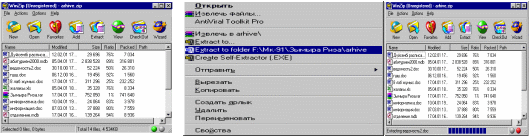
4. "Extract to folder имя по умолчанию" терезесінен кейін "WinZip" (Unregistered) - архив аты zip - терезесі пайда болады. Нәтижесінде файлдарды архивтен шығару жолында, барлық жазылған документтерінің қай уақытта жазылғанын көруге болады. Ол рет- ретімен жазылып, көрсетіліп тұрады.
Компьютерлік вирустар дегеніміз-өзінен өзі көбейіп, компьютерлік жүйедегі және желідегі әртүрлі объектілерге залалын тигізуге бейім программалар. Ол өзінен өзі басқа программалар соңына немесе алдына қосымша жазылады да, оларды "бүлдіруге" кіріседі, осындай-ақ компьютерде келеңсіз тағы да басқа әрекеттерді істеуі мүмкін.Ішінен осындай вирус табылған программа"ауру жұққан" немесе "бүлінген" деп аталады.Вирус іске қосылған жұмыс істеуге тиіс басқа программаларға да кері әсер етіп, оларға да және де жалпы басқа да зиянды іс-әрекеттер жасай бастайды.
Вирустарды төменде көрсетілген белгілеріне қарай бірнеше топтарға жіктеуге болады:
-вирустардың орналасып алған орындарына қарай;
-вирустардың орналасқан алған орындарын бүлдіру тәсілдеріне қарай;
-керіқұрылымдық мүмкіндіктеріне(әрекеттеріне) қарай;
-вирус алгоритмдерінің ерекшеліктеріне қарай.
Вирустар орналасқан орындарына қарай желілік, файлдық және жүктелетін болып жіктеледі. Желілік вирустар компьютерлік желі арқылы тарайды, файлдық вирустар орындалатын файлдарға,ал жүктелетін вирустар- дискінің жүктелу секторына(Boot-сектор) немесе винчестердің жүйелік жүктелуін құрайтын секторына(Master Boot Record) орналасады.
Вирустар бүлдіру тәсілдеріне қарай резидентті және резидентті емес болып екіге бөлінеді. Резидентті вирустар компьютер жедел жадында орын алыр тұрады да, компьютер істеп шығарылғанға немесе қайта іске қосылғанға дейін "өз жұмысын" атқарады.Резидентті емес вирустар компьютердің жадында орналаспайды және олардың жұмыс істеу уақыты шектеулі болып келеді.
Вирустардың атқаратын іс-әрекеттеріне байланысты оларды мынандай топтарға бөлуге болады:
Зиянсыз вирустар компьютер жұмысына ешқандай залалын тигізбейді (оның тарату нәтижесінде дискінің бос жады кемиді);
Қауіпсіз вирустар әсері дискідегі ,бос орынның азаюымен және графикалық, дыбыстық, басқа да эффектілердің кемуімен шектеледі;
Қауіпті вирустар компьютерді жұмысынан жаңылыстыратын көңіл аударарлық зиянды әрекеттер туғызады;
Өте кауіпті вирустар әсерінен көптеген программалар, мәліметтер, жедел жадтың жүйелік аймақтарына жазылған компьютер жұмысына қажетті ақпараттар жойылып кетеді.
Вирус алгоритмдерінің ерекшеліктеріне қарай оларды мынандай да топтарға бөлуге болады:
компаньон-вирустар (companion) -файлдарды өзгертпейтін вирустар, бірақ олар осы атқарылатын EXE-файлға ұқсас заты(тіркеуі) .COM болып келетін орындалатын файлдар жасап шығарады;
"құрттар" (worm) -компьютерлі желі арқылы таралатын және компаньон-вирустар сияқты файлдарды, дискідегі секторларды өзгертпейтін вирустар.Бұлар желі арқылы компьютердің жадына орнығып алады да, басқа коипьютерлердің желілік адрестері бойынша өз көшірмелерін таратады;
"паразиттік" тоқпа кіретін вирустардың әсері тиген дискілік секторлар мен файлдардың мазмұндары өзгеріп кетеді;
"студенттік"-вирустарға болар болмас әсер ететін, резидентті емес, қателер саны өте көп вирустар тобы кіреді;
"стелс" -вирустарды (stealth) дамыған программалар тобына жатады, зақымдалған файлдар өңделуге тиіс сәттерде олардың орнына мәліметтердің ауру жұқпаған бөліктерің орналастырып, оларды да зақымдай бастайды;
"полиморфик" -вирустар (өздігіне өрбитін) өте қиын табылатын вирустар тобына жатады. Көп жағдайларда бір полиморфик-вирустың екі түрлі бейнесі бір-біріне сәйкес келмейді;
"макро-вирустарға"- мәліметтерді өңдеу жүйелеріне ендірілген макро тілдердің мүмкіндіктерін пайдаланатын вирустар тобы жатады. Вирустар компьютермен жұмыс істеу кезінде көптеген қолайсыз жағдайлардың туындауына әсер етеді. Олар:
Бірқатар программалардың жұмыс істеу жылдамдығы кемиді.
Файлдардың дискіде алатын орны ұлғайып кетеді.
Бұрын болмаған файлдар өз-өзінен пайда болады.
Кәдімгі жұмыс істеу режимінен салыстырғанда жедел жадтағы жұмыс істеу аймағының көлемі азаяды.
Кенеттен әртүрлі бейнелік және дыбыстық эффектілер пайда болады
Компьютерлік вирустар "таза" компьютерге вирус жұққан иілгіш дискеттер арқылы таралады.Компьютер жергілікті желіге қосылған болса, онда вирустың таралуына кең жол ашылады.
Вирустардан сақтану үшін келесі шараларды қолдануға болады :
- дискіні физикалық зақымдаудан сақтау, дұрыс жұмыс істейтін программаларды қолданбауға және жұмыс істеп отырған адам қателікті жібірмеуін тырысу;
- профилактикалық шараларды пайдалану, яғни вирусты жұқтыру мүмкіндігін азайту тәсілдерін қарастыру;
- вирустан сақтайтын программаларды қолдану.
Вирустан сақтану үшін арнайы программалар қажет және оларды тұрақты түрде қолдану керек. Мұндай программалардыбірнеше түрлерге бөлуге болады: детекторлар, докторлар (фаг-програмалар), ревизорлар (файлдарға және дискінің жүйелік аумақтарында өзгерістерді бақылайтын программалар), доктор-ревизор-лар, фильтр-программалар (вирустан сақтайтын резиденттік программалар) және вакциииналар (иммунизаторлар).
> Детектор-прграммалар тек бұрыннан белгілі вирус түрлерінен ғана қорғай алады, жаңа вирусқа дәрменсіз боп келеді.
> Доктор-программалар немесе "фагтар" вирус жұққан программалар мен дискілерді "вирус" әсерін алып тастау.
> Ревизор-программалар кейінгімен салыстыра отыр сайкессіздікті анықтаса, оны дереу программа иесіне хабарлайды.
> Доктор-ревизорлар - файлдағы өзгерістерді анықтап қана қоймай, оларды автоматты түрде "емдеп" бастапқы қалпына түзейді.
> Фильтр программалар - компьютерлік жедел жадына тұрақты орналасып, вирустардың зиянды әрекеттеріне акелетін операцияны ұстап алып,бұл туралы жұмыс істеп отырған адамға дер кезінде хабарлап отырады.
> Вакцина-программалар (немесе иммунизаторлар) компьютердегі программалар жұмысына әсер етпей, оларды вирус "жұққан" сияқты етіп модификациялайды да, вирус әсерінен сақтайды, бірақ бұл программаларды пайдалану тиімді емес.
AVP-Windows операциялық жүйесінің барлық мүмкіндіктерін қолдана отырып, компьютерлік вирустармен күресуге арналған программа.Жұмыс барысында AVP программасы:
> Жедел жадты (DOS,XMS,EMS),
> Архивтелген (сығылған) барлық файлдарды,
> Жүйелік секторларды ,жүктелуші секторды және дискіні бөлу кестелерін тексереді,
> Тығыздалған, сығылған файлдарды,
> Архивтегі файлдарды,
> Иілгіш, жергілікті, желілік және CD-ROM дискілерін,
> Белгісіз вирустарды анықтауға өте қажетті эвристикалық Code Analyzer модульді тексереді.
> Вирус жоқ аймақтарды, объектілердің өзгергенін немесе өзгермегенін т.б. тексереді.
AVP программасын іске қосу үшін бас менюдегі Программалар - Antiviral Toolkit Pro-AVP Автомотическое обновление командаларын орындаймыз. Егер бұл командалар жоқ болса, AVP антивирус программасын дискетке орнату керек. Бул программа іске косылған мезетте жедел жадты резидентты вирустардан және антивирус прграммасының өзін вирусқа тексередi.
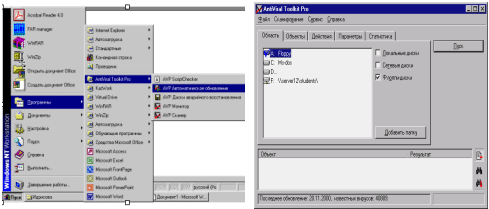
Программаны іске қосу кезінде "Зақымдалған объект" деген сұхбат терезесі пайда болған жағдайда AVP программасының дистрибутивті көшірмесі бар болса, оның зақымданғанын өшіріп, қайтадан орнату керек. Ал, дистрибутивті көшірмесі жоқ болса, "Зақымдалған объект" сұхбат терезесіеде "Емдеу" бөлімін таңдау қажет. Программаны қайтадан іске қосқан соң, антивирус программасы өзін өзі емдейді
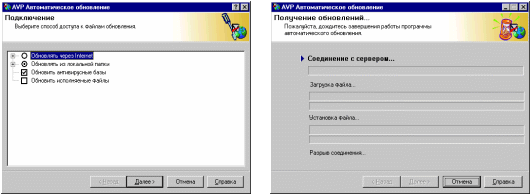
AVP программасы іске қосылғаннан кейін вирусты тексеру объектісін және тексеру параметрлерін тағайындау мүмкіндігін беретін терезе ашылады.Бұл терезе Файл, Вирустарды іздеу және "?" белгісі бар- үш меню командаларынан, Аймақ, Объектілер, Іс-әрекет, Баптау, Статистика деген бес ішкі беттен тұрады.
Вирусқа тексеру үшін "Аймақ" (Область) астарлы бетінде тексерілетін объектіні немесе бумаларды көрсеткеннен кейін Іске қосу батырмасын басамыз. Дискіні немесе бумаларды таңдау үшін қажетті объектіде тышқанды екі рет шертеміз немесе "бос орын" пернесін басамыз. Программадан шығу үшін, Файл -Шығу командасын орындаймыз немесе орыс әріптерінің регистрі қосылып тұрған кезде +<Ф>+<Ы> пернелер комбинациясын басу арқылы да программаның жұмысын аяқтауға болады.
Егер компьютерде өте құнды ақпарат болса, олардың резервті кошірмесін басқа дискеттерге немесе магнитті таспаларға жазып алған дұрыс, себебі ешқандай антивирус программасы ақпараттардың резервт көшірмесі сияқты сенімді бола аомайды.
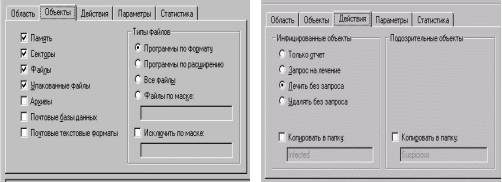
Объектілер ішкі (астарлы) бетінде тексерілетін "Жады", "Секторлар", "Файлдар", "Сығылған файлдар", "Архивтер" объектілерінің бірін көрсету керек. Егер осы объектілердің ешқайсысы да көрсетілмесе, AVP программасы объектіні көрсету қажеттігі туралы мәлімет береді
Вирустарды іздеу / емдеу әрекетін бастамас бұрын, зақымданған және күмәнді объектілерді бөлек румаларға көшіріп жазатын режимді тағайындауға болады. Ол үшін Іс әрекет астарлы бетіндкгі "Бөлек бумаға кошіру" қатарындағы жалаушаны көтеру керек.
Баптау астарлы бетінде: Ескерту (Предупреждение), Кодтың анализаторы (Аанализатор кода), Вирус жоқ файлдарды тексеру (Избыточное сканирование) тәрізді қосымша параметрлерді тағайындай аламыз.

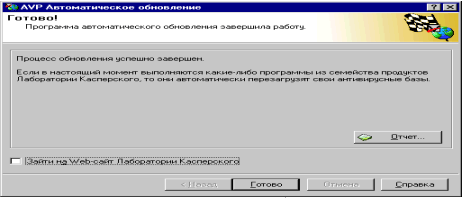
Internet-кез келген жер шарында орналасқан және басқа компьютерлермен жылдам байланыстыратын Дүниежүзілік Желі. Оны дүниеде ең үлкен ауқымды желі деп аталады.Internet басқа компьютерлермен үлкен байланыстарын көрсетеді.Интернетпен адамдардың қай жерде орналасқанына қарамастан байланысуға болады.
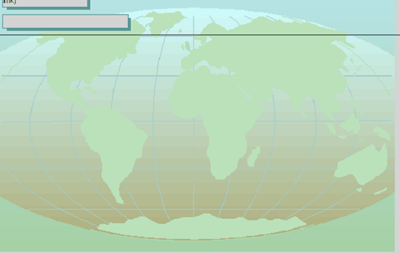
Интернет арқылы түрлі деректер жіберуді сонымен қатар электрондық почта, жаналықтар топтары жәнеWEB-қызметі. WEB-графикалық интерактивтік интернет бөлімі болып табылады. WEB-ті көру үшін обозреватель программасын орналастыру керек. Обозреватель web-тің ішінде сақталатын әр түрлі құжаттарды қарауға мүмкіндік жасайды, сонымен бірге web- парақтары деп аталады. Web парақтары web торларында сақталады. Web торабының 1-ші парағын үй парағы деп жиі атайды.
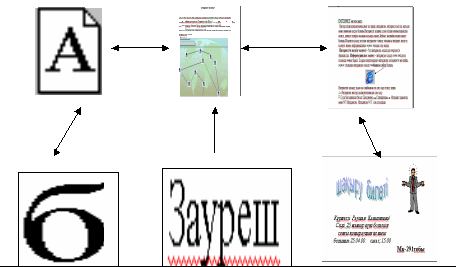
Мастер подключения көмегімен тез арада интернетке, интернет есеп алу жазуын және шамасын қосуға болады.Интернетті қолдану үшін сіздің компьютерініздің желіге немесе телефон жолына қосылуы қажет.Кейінгі жағдайда модем қажет болады.Модемға қосылу кезінде интернетке тіркелу қатынасы интернет жеткізу қызметі немесе информациялық жұмыс арқылы іске асады.
Интернеттің жеткізу қызметі - бұл интернетке қосылуын көрсететін ұйымдастық. Ақпараттық қызмет - интернетке қосылу және көптеген қосымша көмек береді. Егерде компютерлерің интернетке қосылмаған жағдайда, жұмыс столында интернетке қосылу таңбашасы пайда болады.
![]()
Интернетке қосылу үшін осы таңбашаны екі рет сырт еткізу керек.
Интернетке мастер поддключениясын іске қосу.
Пуск бастырмасын басып Программа - Стандартные, - Интернет қаражаты және МП Интернетке. Интернетке М.П. іске қосылады.
Көрсеткі іске қосылғаннан кейін экран бейнесі шығады.
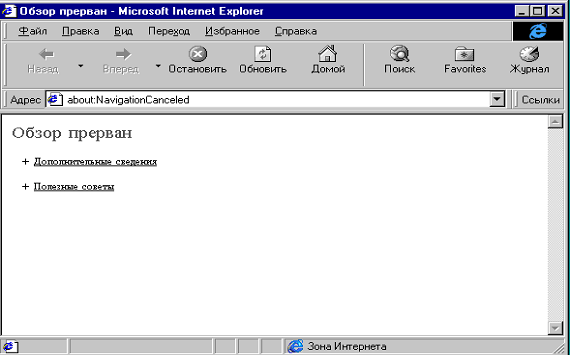
WEB - беттерін көру бір неше жолдарымен іске асырылады. Кез келген web беттің оның мекен жайын web - обозревателін мекен жайын жолына енгізіп, ашуға болады. WEB - парақтарын уақытында қарап интернетке орын ауыстыру сызылған текст немесе суреті бар сілтеме көмегімен іске асады. Егер сілтемені сырт еткізсек, обозреватель басқа web - парақтарына көшеді. Тышқан көрсеткіші сілтемеге түссе, ол қол пішінін алады. Сілтемені сырт еткізген кезде басқа web парақтары пайда болады. Батырма көмегімен сайман панелдерін web - парақтарымен орын ауыстыруға болады және іздеуге немесе мазмұнын жаңартуға болады.